Bài viết này, Thegioididong.com sẽ hướng dẫn các bạn cách ghim phân vùng ổ cứng vào Navigation Bar với hệ điều hành Windows 10 trên laptop của bạn để giúp bạn có thể linh hoạt truy xuất nhanh vào những phần vùng ổ cứng mà bạn thường sử dụng.

Navigation Bar (thanh điều hướng) của File Explorer (còn gọi là Windows Explorer) cung cấp sơ đồ quản lý phân vùng ổ cứng, thư mục để giúp người dùng định hướng và dễ dàng truy xuất trên hệ thống. Chỉ có một số mục được hiển thị mặc định trên Navigation Bar như : This PC, Network,Quick Access,.. Tuy nhiên, nếu bạn sử dụng Windows 10 thì ngoài những mục mặc định trên, bạn còn có thể ghim phân vùng ổ cứng vào Navigation Bar bằng cách thực hiện như sau:

I. Ghim phân vùng ổ đĩa
Bước 1: Sao lưu một khóa Registry hệ thống để có thể phục hồi Navigation Bar về trạng thái mặc định khi cần.
- Các bạn nhấn tổ hợp phím Windows + R, nhập vào từ khóa Regedit trong hộp thoại Run vừa xuất hiện và nhấn Enter.

Nhập từ khóa regedit vào ô tìm kiếm trong hộp thoại Run (1) và chọn OK (2)
- Tại cửa sổ Registry Editor, bạn hãy truy cập theo đường dẫn sau:
HKCU\Software\Microsoft\Windows\CurrentVersion\Explorer\
HideDesktopIcons\NewStartPanel
- Sau đó, bạn hãy nhấn phải chuột vào khóa NewStartPanel, chọn Export và chọn vị trí mình muốn lưu trữ an toàn khóa này là hoàn tất.

Tại cửa sổ Registry Editor, truy cập đường dẫn trên (1) sau đó nhấn phải chuột vào khóa NewStartPanel, chọn Export
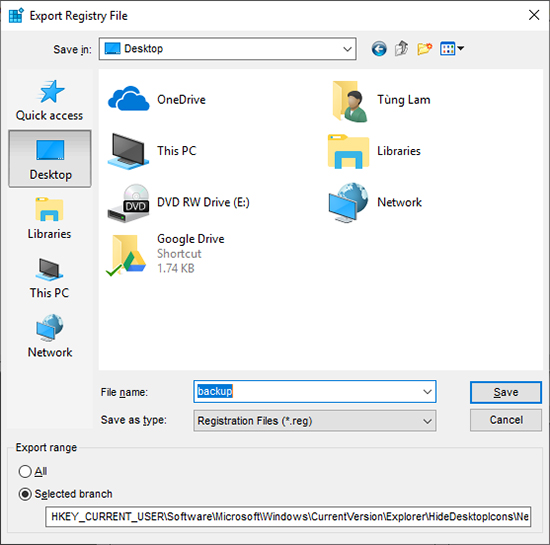 Đặt tên và chọn Save để lưu lại bản backup
Đặt tên và chọn Save để lưu lại bản backup
Bước 2: Các bạn tải file ghim phân vùng ổ đĩa D (.bat) tại đây. Sau đó, bạn chạy phải .bat mới tải về thì lập tức, phân vùng D:\ sẽ được ghim trên thanh Navigation Bar.

Chạy file .bat vừa tải về để ghim ổ đĩa D vào Navigation Bar trong File Explorer

Phân vùng ổ đĩa D lập tức được ghim vào thanh Navigation Bar
Lưu ý : Để đổi ổ đĩa bạn muốn ghim, bạn chỉ cần click chuột phải vào file .bat mới tải về và chọn edit.

Click chuột phải vào file .bat mới tải về và chọn edit
Sau đó, bạn để ý và sửa 3 dòng lệnh sau :

| set "_name=D DataDisk" | Là tên phân vùng, ổ cứng sẽ hiển thị trên thanh Navigation Bar, bạn có thể thay đổi “D DataDisk” thành một tên tùy ý, nhưng hãy đảm bảo rằng chúng tuân theo các quy tắc của Windows, ví dụ “USB_ABC,..” |
| set "_guid=ffffffff-ffff-ffff-0000-00000000000d" | Chữ cái cuối cùng của lệnh cho phép thay đổi thành 5 chữ cái khác là a,b,c,d,e,f tương ứng với 5 phân vùng, ổ cứng có thể được bổ sung vào thanh Navigation Bar. |
| set "_target=d:\\" | Là phân vùng, ổ cứng được chọn để hiển thị. |
Ví dụ:
Mình muốn ghim ổ đĩa E: và hiển thị với tên My File mình sẽ thực hiện đổi như sau:
set "_name=My File"
set "_guid=ffffffff-ffff-ffff-0000-00000000000e"
set "_target=e:\\"

Chỉnh sửa để ghim phân vùng ổ đĩa C với tên My File
- Sau đó, bạn lưu lại một file .bat khác và chạy file .bat bạn vừa lưu bạn nha

Các bạn vào File và chọn Save As
 Sau đó bạn đặt tên file và thêm phần mở rộng .bat vào cuối tên.Tại Save as type bạn chọn All Files (1) và cuối cùng bạn chọn Save để lưu (2)
Sau đó bạn đặt tên file và thêm phần mở rộng .bat vào cuối tên.Tại Save as type bạn chọn All Files (1) và cuối cùng bạn chọn Save để lưu (2)
Lưu ý: khi thêm nhiều phân vùng, ổ cứng vào thanh Navigation Bar, bạn nên tạo từng tập tin .bat riêng biệt tương ứng với các phân vùng, ổ cứng mình muốn thêm thay vì chỉ chỉnh sửa lệnh trên tập tin .bat chính. Điều này giúp việc gỡ bỏ chúng khi không cần trở nên đơn giản hơn.
II. Xóa ghim phân vùng ổ đĩa
Bước 1: Các bạn chon vào hình kính lúp trên thanh Taskbar. Sau đó các bạn nhập cmd để tìm đến Command Prompt.

Chọn hình kính lúp trên thanh Taskbar (1) và nhập cmd (2)
Bước 2: Sau đó các bạn mở cmd bằng quyền Administrator bằng cách nhấn tổ hợp phím Ctrl + Shift + Enter hoặc các bạn chọn vào Run as administratortrong bảng chọn.

Chọn Run as administrator trong bảng chọn để mở cmd dưới quyền Administrator

Hộp thoại cmd đã được mở
Bước 3: Các bạn nhập vào dòng lệnh: cd đường_dẫn_đến_tập_tin_bat và nhấn Enter.
(VD: Mình lưu file .bat trên Desktop thì mình sẽ nhập dòng lệnh cd C:\Users\tungn\Desktop và nhấn Enter)

Nhập vào dòng lệnh: cd đường_dẫn_đến_tập_tin_bat và nhấn Enter
Bước 4: Các bạn tiếp tục nhập dòng lệnh Tên_tập_tin.bat x và nhấn Enter.

Nhập dòng lệnh Tên_tập_tin.bat x và nhấn Enter.

Như vậy là đã xóa ghim phân vùng ổ đĩa ra khỏi thanh Navigation thành công
Như vậy là bạn đã có thể ghim hoặc gỡ ghim phân vùng ổ đĩa vào thanh Navigation trên Windows 10 rồi đấy ạ. Chúc các bạn thành công.
Hỏi Đáp Thế Giới Di Động
Bạn có làm được hướng dẫn này không?
 Có
Có
 Không
Không
 Điện thoại
Điện thoại
 Laptop
Laptop
 Phụ kiện
Phụ kiện di động
Phụ kiện
Phụ kiện di động![thumb menu]()
![thumb menu]()
![thumb menu]()
![thumb menu]()
![thumb menu]()
![thumb menu]()
![thumb menu]()
![thumb menu]()
![thumb menu]()
![thumb menu]()
![thumb menu]()
![thumb menu]()
![thumb menu]()
![thumb menu]()
![thumb menu]()
![thumb menu]()
![thumb menu]()
 Smartwatch
Smartwatch
 Đồng hồ
Đồng hồ
 Tablet
Tablet
 Máy cũ, Thu cũ
Máy cũ, Thu cũ
Máy cũ, Thu cũ
Máy cũ, Thu cũ![thumb menu]()
![thumb menu]()
 Màn hình, Máy in
Màn hình, Máy in
 Sim, Thẻ cào
Sim, Thẻ cào
 Dịch vụ tiện ích
Thanh toán hóa đơn
Dịch vụ tiện ích
Thanh toán hóa đơn![thumb menu]()
![thumb menu]()
![thumb menu]()
![thumb menu]()
![thumb menu]()
![thumb menu]()
![thumb menu]()
![thumb menu]()
![thumb menu]()
![thumb menu]()
![thumb menu]()
![thumb menu]()
![thumb menu]()
![thumb menu]()
![thumb menu]()
![thumb menu]()
![thumb menu]()





































































